2001年,微軟發布了Windows XP操作係統,無論它當時是有多麼的受歡迎,無論它是多麼的讓人依依不舍,到了如今它都逐漸的淡出了人們的視線,隻有在非常老舊的設備上能找到它的身影了。隨後曾經有望作為Windows XP接班人的VISTA,卻因為用戶體驗不佳,落入了當年Windows ME的尷尬境地。
有了VISTA的探路,微軟逐漸認識到了用戶真正的需要--易用、穩定、安全、高效,於是便有了微軟新一代的巔峰之作--Windows 7。2009年Windows 7誕生,它兼容性好、配置要求低、高效的操作、簡單易用,擁有優化的性能,使得Windows 7成為了Windows XP的絕佳代替品。可是到了如今,這款好用的操作係統,也將走向了生命的終點。2020年1月14日,微軟正式停止了對Windows 7的支持。
時光飛逝、無論是Windows XP還是Windows 7都陪伴過小編很長一段時間,雖然現在小編已經早已用上Windows 10,但是周圍的親朋好友的電腦上依然不少安裝著Windows 7。你的電腦上安裝的是哪款操作係統呢?這一次就跟著小編一起來懷念一下Windows 7,看一看當年的它帶給當時的人們哪些創新好用的功能吧。

圖1 經典的Windows 7安裝界麵
Windows 7 的創新--酷炫新桌麵
Windows 7 給用戶帶來了新的酷炫界麵,以至於那是那時候的用戶都在讚歎Windows 7之美。在Windows 7家庭高級版以上版本中為用戶提供了 Aero 桌麵視覺體驗,Aero 視覺體驗功能不僅給用戶帶來了炫酷的視覺效果,同時給用戶帶來了與舊版操作係統完全不同的快捷操作與桌麵管理體驗。Aero 桌麵的特點是具有透明的磨砂玻璃效果、精致的窗口動畫和新窗口顏色。
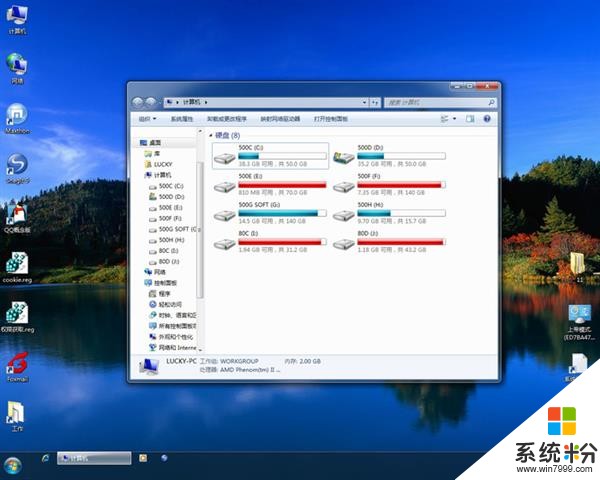
圖2 Windows 7透明的磨砂玻璃窗口界麵
Windows 7的操作界麵還不錯,以至於習慣了Windows7界麵的用戶,到了舊版Windows 10上會覺得怎麼Windows 10界麵如此難看呢?好在新版的Windows 10操作界麵已經有了改觀。

圖3 Windows 10 第一版界麵
在Windows 7中還帶有一個使用的桌麵窗口透明效果。當你正在工作時,有別的人走過來與你討論其他問題,不想讓他看到你正在操作的內容,可以將光標移動到“顯示桌麵”按鈕上,這時所有窗口會暫時變成透明,他人也就無法得知窗口裏的相關內容了(快捷鍵Win+space)。當然鼠標移開後所有窗口將自動恢複正常顯示,這就是Windows 7的Aero桌麵透視功能。

圖4 Aero桌麵透視
Windows 7的創新--實時任務欄縮略圖預覽功能
打開了N個窗口,如何快速的在這一堆窗口裏裏找到所需要的呢?這時,用戶隻要將光標移動到任務欄的各程序任務欄按鈕中就會出現對應的程序的任務欄縮略圖,通過它們就可以快速找到所需的窗口,這樣就無需逐個激活窗口來查找了。
當光標移動到某個縮略圖上方會在屏幕上即時顯示該窗口的內容,不必擔心縮略圖太小看不清了,點擊某縮略圖可立即激活對應程序的對應窗口。
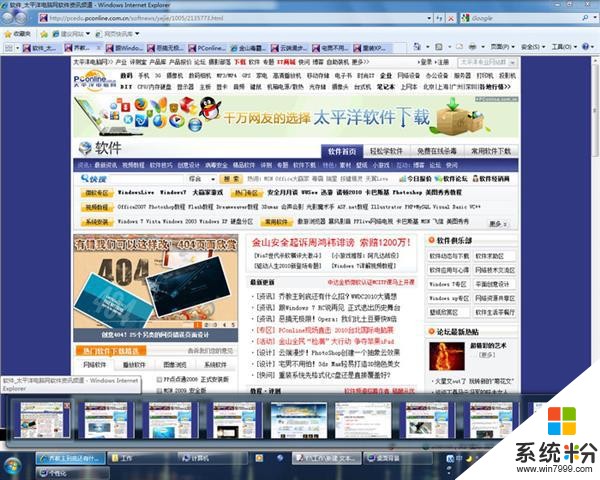
圖5 任務欄縮略圖
在任務欄縮略圖中還能實現更加方便的控製功能,比如在使用Media Player播放視頻音頻時,可以直接在Media Player的任務欄縮略圖中進行播放、暫停、上一首、下一首的播放控製操作,而無需切換回該軟件界麵。

圖6 任務欄縮略圖控製
此外,在下載或拷貝文件時,可以在任務欄圖標中直接查看到下載/拷貝進度。
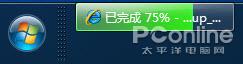
圖7 下載進度一目了然
Windows 7 的改進--直觀的窗口切換
在Windows中常用的窗口/程序切換功能,在Windows 7中也得到了加強,更加絢麗的win+tab窗口層疊顯示切換效果與Alt+Tab的縮略圖排列切換窗口,讓窗口切換變得更加直觀與易用。

圖8 層疊窗口切換效果

圖9 縮略圖排列切換效果
Windows 7的創新--Aero 觸碰晃動功能
要進行兩個文檔的比較,需要讓兩個文檔並列顯示?在Windows 7 中這個操作顯得非常簡單,用戶隻需要通過拖動需要排列的窗口,然後向桌麵的左或右碰觸,就會自動實現窗口的屏幕半側顯示。拖動窗口向上碰觸則是最大化窗口。窗口兩側搖一搖,其它窗口不見了(最小化),再搖一搖,其它窗口又回來了。這就是Windows 7 的Aero 觸碰晃動功能。快捷分屏對於小編這種經常要用到兩個窗口的用戶來說是個非常實用的功能。
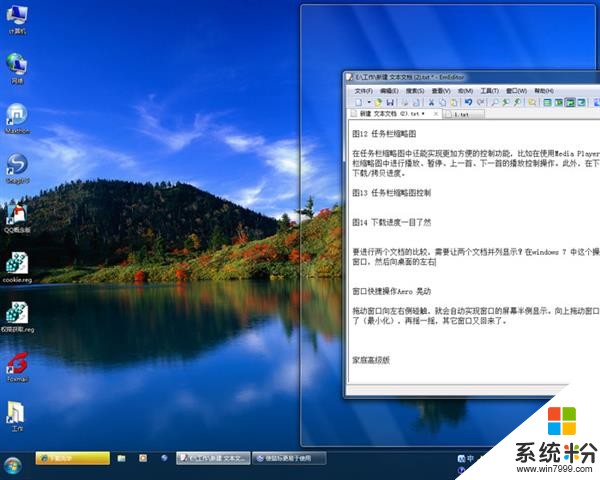
圖10 窗口半屏顯示
Windows 7 改進--自定義通知區域圖標
不想讓某些程序的圖標顯示在通知區域?不想某些通知圖標老是出來煩人?Windows 7的通知區域圖標管理功能可以讓用戶更加靈活的對任務欄出現的圖標和通知進行管理操作。
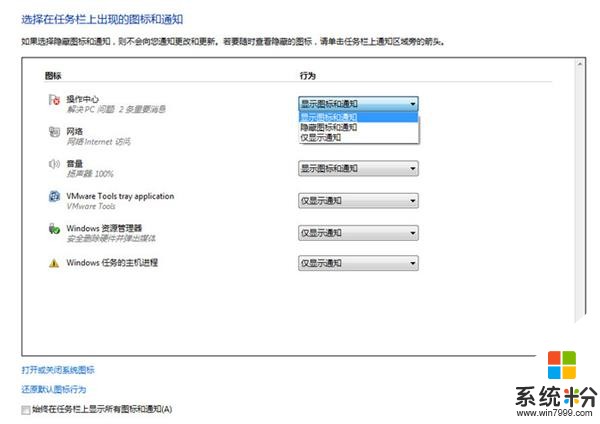
圖11 自定義通知區域圖標
Windows 7 創新-- Aero 桌麵幻燈片切換功能
想要桌麵背景保持每日一新,還需要手動的去設置桌麵背景圖麼?Windows 7中自帶了桌麵背景幻燈片播放工具,也就是說,Windows 7可以根據你的設置,每隔幾分鍾/幾小時/1天的周期來自動更換桌麵背景,讓你的桌麵背景保持新鮮。在此模式下用戶可以通過在桌麵的右鍵菜單中的“下一桌麵背景”來快速切換下一背景。再也無須多安裝一個壁紙軟件了。
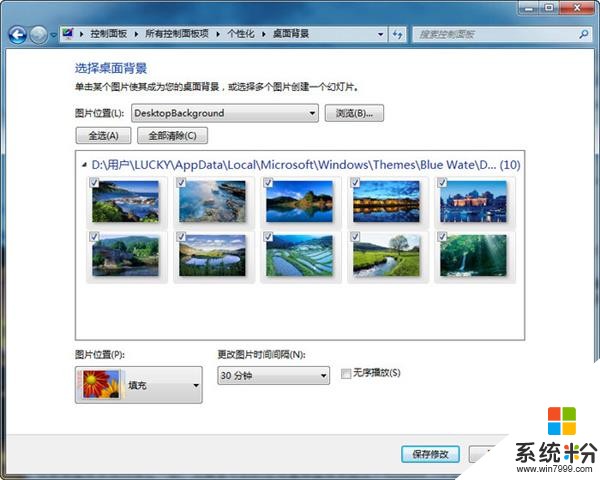
圖12 自動更換壁紙設置
Windows 7 創新--桌麵主題功能
除了幻燈片壁紙功能,Windows 7 還為用戶帶來了多款不同風格的桌麵主題,這些主題中都有著一組精美的壁紙和雨壁紙搭配的主題色調與係統聲音,用戶還可以在微軟官方網站下載到更多的桌麵主題。
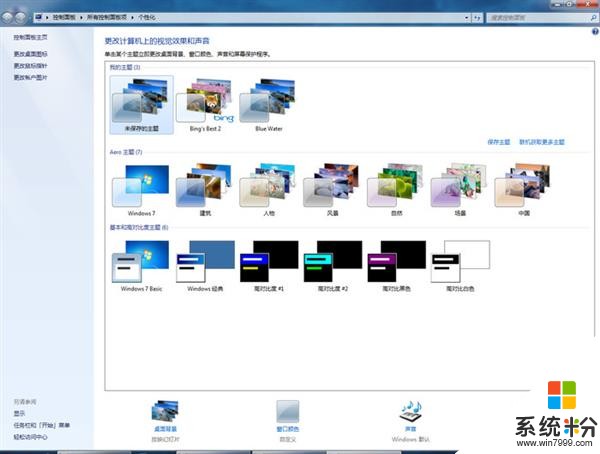
圖13 桌麵主題設置
Windows 7 創新 桌麵小工具
Windows 7的桌麵小工具庫帶有多款實用的小工具,例如天氣預報、係統資源監控、RSS新聞滾動播報等等,用戶可以把它們通過拖拽形式放置於桌麵的任何地方,除自帶的九款小工具外,用戶還可以在微軟官方網上下載到眾多的使用小工具。可能因為用的人太少,微軟將這個工具在Windows 10中取消了,其實小編認為這個工具挺實用的,像極了現在手機裏的桌麵小工具。

圖14 桌麵小工具庫
Windows 7 改進 即輸即顯--查找文件更快捷
Windows 7的搜索功能采用了即輸即顯的方式,當用戶在搜索欄輸入時,相關的搜索結果便會隨著用戶的輸入即時的顯示與改變,查找起文件來再也不用象在Windows XP中那樣幹等了。
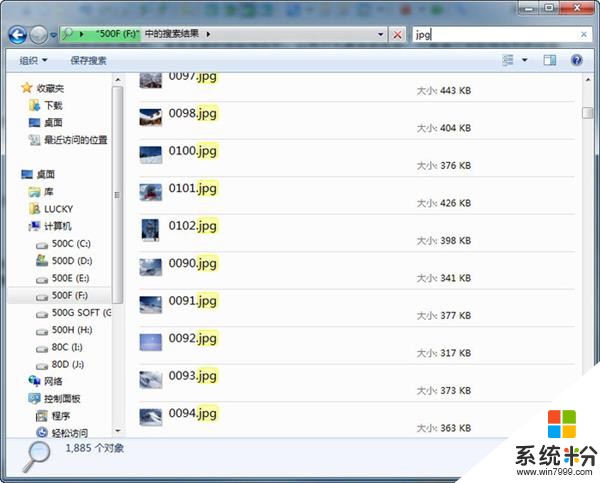
圖15 文件搜索即時顯示
在Windows 7的開始菜單的搜索欄也得到了增強,同樣適用即輸即顯的方式,搜索的結果包括了程序、控製麵板項目、文件、設置選項。例如,想要關閉Windows 7的窗口自動排列功能,無需記住該選項所在位置,隻需要在需要設置的時候,使用開始菜單的查找功能,因為涉及鼠標操作,你甚至可以無需記住選項名稱,直接輸入“鼠標”相關的選項便會自動被查找出來,非常的智能與方便。
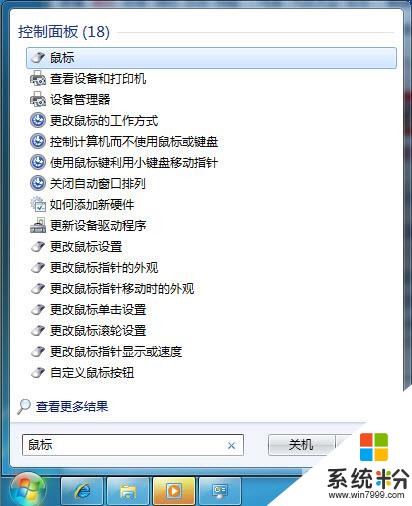
圖16 開始菜單搜索欄改進
Windows 7 創新--JumpList功能
有常用的文件夾在各個磁盤分區,每次使用裏邊的文件都要一層一層的慢慢去打開,雖然創建桌麵快捷方式是個好辦法,但是快捷方式一多,桌麵就顯得淩亂不堪。在Windows 7 中可以把常用的文件、文件夾拖動到任務欄上,將它們附加到到跳轉列表上,就可以實現快速打開。小編認為這也是個非常實用的功能,將常用文件夾固定到跳轉列表中能提高不少的操作效率。

圖17 任務欄跳轉列表
另外,當程序支持時,用該程序最近打開的文件列表,會被記錄並累出在“開始”菜單中該程序的JumpList列表中,方便用戶快速進行再次打開。在程序的的任務欄圖標上同樣可以調出JumpList列表,你可以把較常用的項目固定到該列表上,這樣就不會給新的項目所替換。
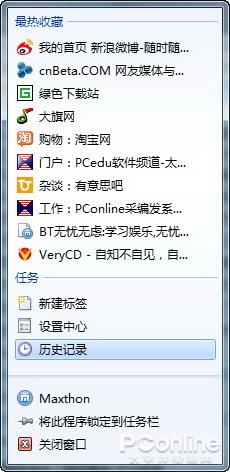
圖18 瀏覽器的JumpList列表
Windows 7 創新--集中管理--“庫”功能
Windows 7的一大改變當屬“庫”功能。“庫”簡單的來說就是將同一類的文件包含入同一分類中,方便用戶管理與實用。比如,在硬盤中零零散散的分布著視頻/音頻/圖片/工作文檔,如何把他們集中起來管理呢?逐個的將他們拷貝到同一目錄下,這樣的方法雖然可以實現目的,但卻非常麻煩。再如,用戶常用的文件夾位於硬盤不同位置,並且文件夾層次深淺不一,對於那些路徑很深的文件夾,每次定位起來也十分困難。
這時候就可以用到Windows的“庫”的特性,將這些同類文件夾置入同一個庫中,比如將有關於視頻文件的文件夾包含到“視頻庫”中,那麼無需移動原有文件的位置,你就可以在視頻庫中進行集中的管理與操作了。怎麼說呢,這個功能對於一些用戶來說很實用,但是對於一些用戶來說根本就用不上。
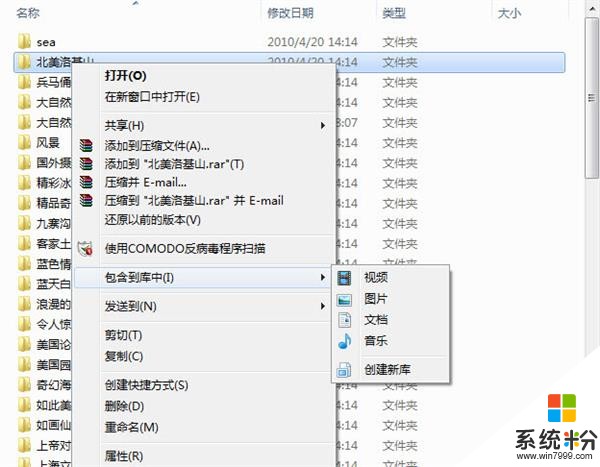
圖19 將某文件夾包含入圖片庫中

圖20 圖片庫的集中管理效果
Windows 7 創新--快速切換投影功能
在演示或教學過程中,用戶常會用到投影儀,在Windows 7中切換屏幕顯示到投影儀變得非常簡單,用戶隻需按快捷鍵win+P,就可實現屏幕顯示切換功能,無需再進入層層設置菜單進行設置了。
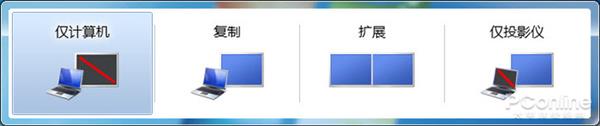
圖21 快速切換
Windows 7 創新--局域網共享就這麼簡單
在Windows 7中與局域網用戶共享文件、打印機等資源也變得非常簡單,隻需要簡單兩步創建家庭組,其它計算機加入這個家庭組,就可以輕鬆共享文件與設備了。對比Windows XP這個操作簡單了太多。
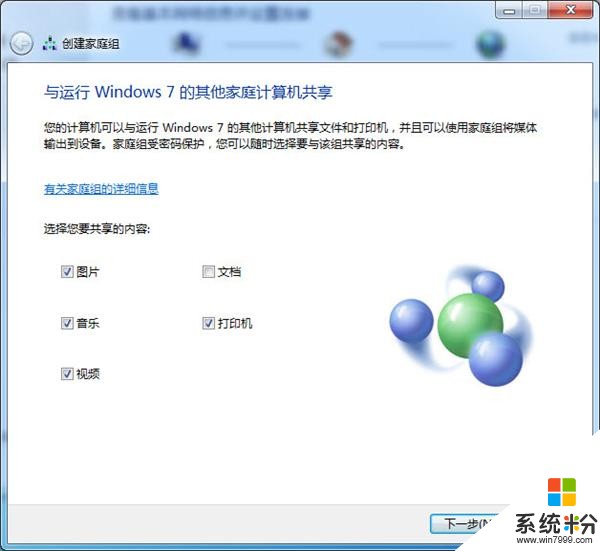
圖22 創建家庭組
Windows 7 創新--改良版用戶賬戶控製
眾所皆知因為XP權限設計的不嚴謹,等於為病毒和木馬敞開了門戶,XP也就成為了病毒木馬的溫床。於是微軟在vista中引入了賬戶控製功能,可是由於設計的不夠人性化,讓該功能顯得比較煩人。在Windows 7中用戶賬戶控製(UAC控製器)得到了改善,四種級別的提示模式,讓係統安全得到保障的同時,不至於過多的彈窗。不過有用戶會嫌棄其麻煩,重裝係統後總是第一時間把這個功能給關閉了。
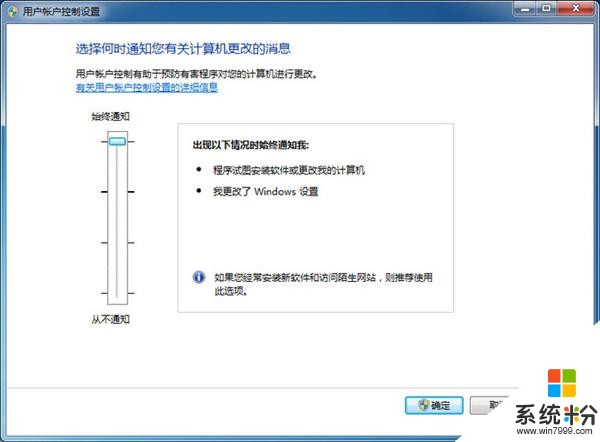
圖23 用戶賬戶控製設置
Windows 7 創新--接近專業版的Windows 防火牆
Windows XP集成防火牆常被用戶視為雞肋,在Windows 7中,微軟對於防火牆的進行了大幅度升級,加入了許多隻有專業防火牆才帶有的功能的它,讓普通用戶已經無需借助其它專業防火牆就可以抵禦來自互聯網的普通攻擊。
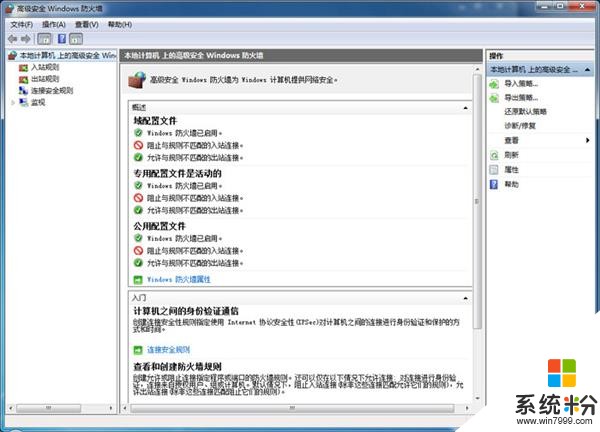
圖24 Windows 防火牆
在Windows 7中為用戶提供了三種不同的網絡位置,用戶根據自己的網絡使用環境來選擇不同的網絡模式,從而輕鬆獲得不同級別的網絡防火牆安全保護。
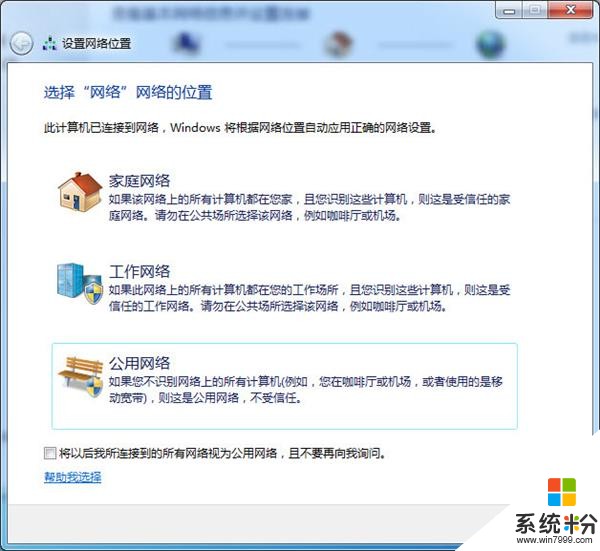
圖25 網絡模式
Windows 7 創新--操作中心
Windows 7的操作中心實時檢查計算機中多個與安全和維護相關的選項,以幫助用戶及時的修複這些問題。當受監視項的狀態發生更改(如防病毒軟件過期)時,操作中心將在任務欄上的通知區域中發布一條消息來通知用戶,操作中心中受監視項的狀態顏色也會改變以提示用戶該消息的嚴重性,並且給出相關的建議操作。
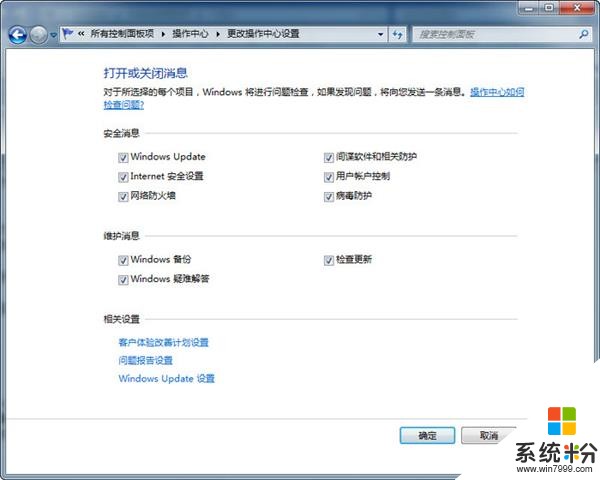
圖26 操作中心
Windows 7 創新--免費的反間諜軟件與殺毒軟件
Windows 7中內置了微軟公司所出的免費反間諜軟件Windows Defender,用戶還可以通過下載免費的Microsoft Security Essentials 加固Windows 7的安全防護體係。但是在那是,對於許多用戶來說這是個雞肋功能,他們習慣了安裝上第三方安全軟件來保障係統安全。

圖27 Windows Defender
Windows 7創新--係統備份還原工具
Windows7不僅自帶了係統多點還原工具,而且還帶有一個類似於GHOST的係統鏡像備份還原工具,用它就就可以輕鬆的進行係統的備份與還原操作。
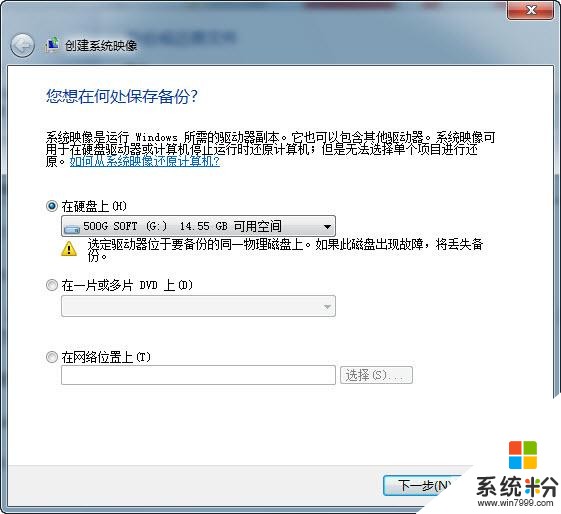
圖28 係統備份工具
Windows7 創新--家長控製功能
在寒暑假小孩子玩起電腦來沒日沒夜的,家長又要上班,如何監控小孩使用電腦的時間呢?Windows 7自帶了“家長控製”工具,方便用戶對小孩使用計算機的方式/時間進行協助管理。例如,用戶可以可以限製兒童使用電腦時段、可以玩的遊戲類型以及可以運行的程序。
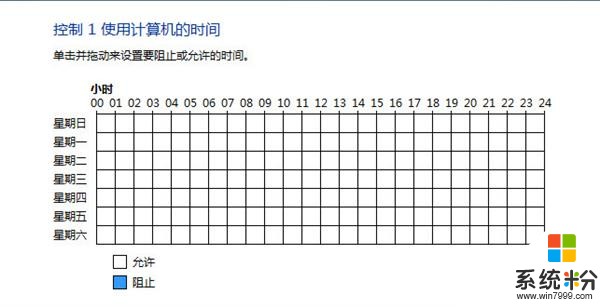
圖29 使用時間限製
Windows 7 改進--驅動器加密功能
當然Windows 7還帶有更高級別的驅動器加密功能,BitLocker 可通過對 Windows 和您的數據所駐留在的整個驅動器進行加密來幫助保護包括文檔和密碼在內的一切信息的安全。可惜的是,該功能僅在Windows 7旗艦版中才具備。
4實用功能&為何大家仍使用Win7?Windows 7 改進--圖片操作更簡單
在瀏覽圖片時,還需要借助其它圖片瀏覽工具麼?在Windows 7中瀏覽圖片變得簡單,除了支持多種圖片的縮略圖顯示外,選中文件夾後,按住ctrl按鈕並滾動鼠標滾輪,可以快速的將縮略圖進行放大與縮小。對於這個工具來說,小編還是不太滿意的,所以習慣的安裝上第三方看圖軟件,既能快速看圖,又能簡單處理圖片。
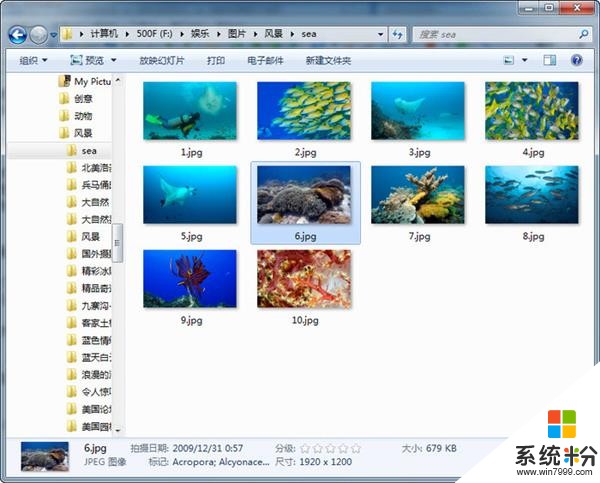
圖30 圖片縮略圖
此外,Windows 7自帶的照片查看器已經完全可以代替普通的圖片瀏覽工具擔任日常的圖片瀏覽工作。
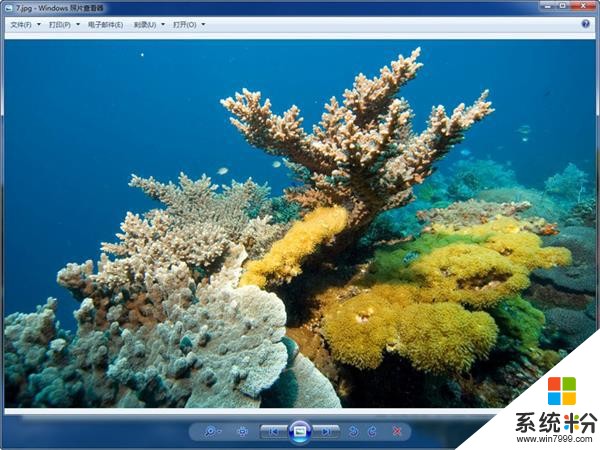
圖31 照片查看器
Windows 7 創新--單獨的音量調整功能
在Windows XP中進行音量調整得話,就隻能對全局音量進行調整。Windows 7對每個視音頻程序擁有單獨的音量調整功能,用戶可以針對單個視音頻程序進行單獨的音量大小調整。這個功能真是非常實用,哪個大聲哪個小聲皆可靈活控製。

圖32 單獨的音量調整
Windows 7 創新--Windows DVD Maker工具
通過Windows 7的Windows DVD Maker工具,可以輕鬆的將視頻或數碼照片製作並刻錄成一個可供DVD機播放的DVD光盤,歡樂與朋友共享。到了現在連光驅都很少出現在家用電腦中了。

圖33 Windows DVD Maker
Windows 7 創新-Windows Media Center
Windows Media Center 可以使你的電腦成為娛樂中心,觀看、暫停和錄製電視節目、聆聽歌曲、欣賞照片集、享受在線娛樂、這一切盡在Windows Media Center,輕鬆享受完美的休閑娛樂生活。說實在的,小編很少用到這個工具。
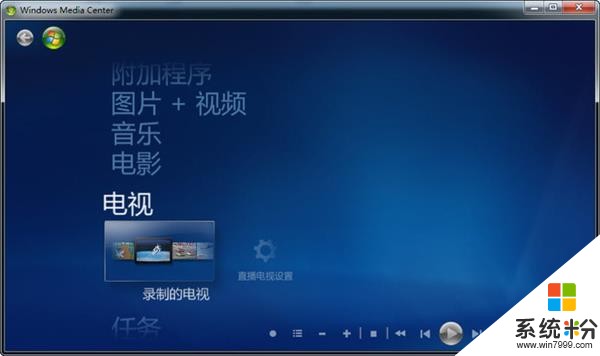
圖34 Windows Media Center
長江後浪推前浪 前浪死在沙灘上
雖然已經到了Windows 7退役時刻,但是依然還有很多用戶的電腦上安裝著它,調研顯示,截止2019年12月份,仍有26.64%用戶在使用Windows 7,在國內這一數據更是超過57%,為何呢?
一、因為懶,懶得去換新係統,以前電腦默認安裝的Windows 7,普通用戶哪裏會想著去換個Windows 10,畢竟Windows的升級換代可不像手機升級係統那麼簡單。現在手機係統都很多用戶說不要輕易去升級。
二、因為不習慣,習慣了Windows 7,到了Windows 10又要重新習慣,有些用戶會覺得這樣很煩。其實Windows 10已經和Windows 7比較的相像了,比起Windows 8來說。
三、因為要錢啊,升級到Windows 10是需要花錢的。雖然有另類的“免費升級”途徑,但是對於一些企業用戶來說,升級到Windows 10可不能用這種方式。
四、因為兼容性,沒錯都2020年了,還是有些辦公係統不兼容Windows 10。有些用戶買了新電腦默認安裝的是Windows 10,結果辦公係統不兼容,又得降級為Windows 7。
五、舊硬件設備,沒錯,一些舊的硬件設備沒有Windows 10驅動,或者說驅動不完善。
那麼當微軟停止Windows 7的支持後,是不是Windows 7就不能用了呢?非也非也,Windows 7還是能繼續使用的,但是沒有持續軟件和安全更新,得不到任何問題的技術支持。對於普通用戶來說,需要時時注意安全問題,記得安裝一款靠譜的安全軟件。
總結
怎麼樣,你是不是覺得上邊的一些Windows 7創新功能正是你用習慣了的實用功能呢?長江後浪推前浪,不論Windows 7有多麼的優秀,它都已經完成了曆史使命,到了讓Windows 10接棒的時刻了。Windows 10擁有更高的操作效率、更好的安全性以及更好的遊戲體驗,也隻有它才能讓新的硬件設備發揮出最佳的性能。Windows 7老矣,讓它慢慢的退出曆史舞台吧。
相關資訊
最新熱門應用

芝麻交易所ios蘋果版
其它軟件223.89MB
下載
zt交易所包
其它軟件273.2 MB
下載
ubcoin交易所官網
其它軟件18.21MB
下載
mxc官方交易平台app
其它軟件84.30MB
下載
鏈易交易平台app
其它軟件72.70MB
下載
mxc交易所app
其它軟件98.2MB
下載
必安交易所官網手機版安卓
其它軟件179MB
下載
通證交易所app安卓
其它軟件44.12MB
下載
幣鋒交易所
其它軟件223.89MB
下載
富比特交易平台app鏈接2024安卓版
其它軟件276 MB
下載